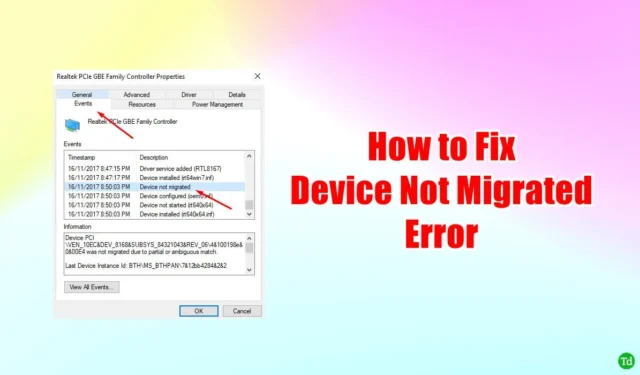
Muitos usuários conectam vários gadgets externos aos seus computadores, incluindo drives USB, impressoras e scanners. Ocasionalmente, esses dispositivos podem parar de funcionar sem fornecer nenhuma mensagem de erro. Em tais casos, é aconselhável inspecionar o Gerenciador de Dispositivos para quaisquer erros associados relacionados ao dispositivo.
Se você encontrar uma mensagem de erro dizendo “Dispositivo não migrado”, você pode encontrar soluções neste artigo. Esse problema geralmente surge ao tentar conectar um novo dispositivo, o que aciona o sistema para buscar os drivers mais recentes. Se esse processo de atualização for interrompido, isso resultará no erro de migração.
Como identificar um erro “Dispositivo não migrado” no seu computador
Para verificar a presença do erro “Dispositivo não migrado” no seu computador, siga estes passos:
- Pressione Windows + R para iniciar a caixa de diálogo Executar. Digite Devmgmt.msc e pressione Enter.
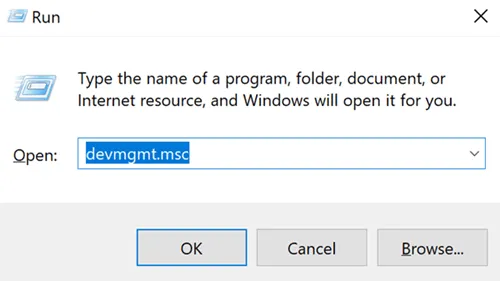
- Na janela do Gerenciador de Dispositivos, localize o driver para o dispositivo com defeito. Clique com o botão direito nele e selecione Propriedades .
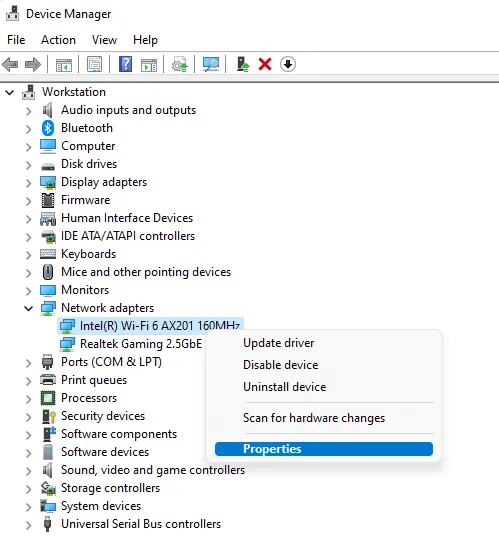
- Navegue até a aba Evento para verificar se há mensagens de erro.
- Se o erro exibido for “Dispositivo não migrado”, continue lendo para obter possíveis soluções.
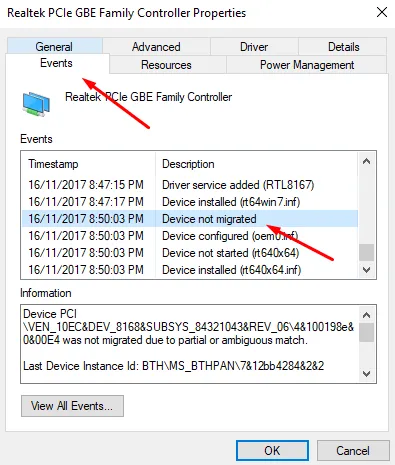
1. Execute atualizações manuais do Windows
Normalmente, as atualizações do Windows são instaladas automaticamente. No entanto, se as atualizações forem pausadas ou atrasadas, talvez seja necessário executá-las manualmente.
O problema geralmente está nos drivers que não conseguem acessar as últimas atualizações. Portanto, é crucial instalar todas as atualizações disponíveis, incluindo melhorias de segurança.
- Clique com o botão direito do mouse no menu Iniciar e selecione Configurações .
- Navegue até Windows Update > Verificar atualizações .
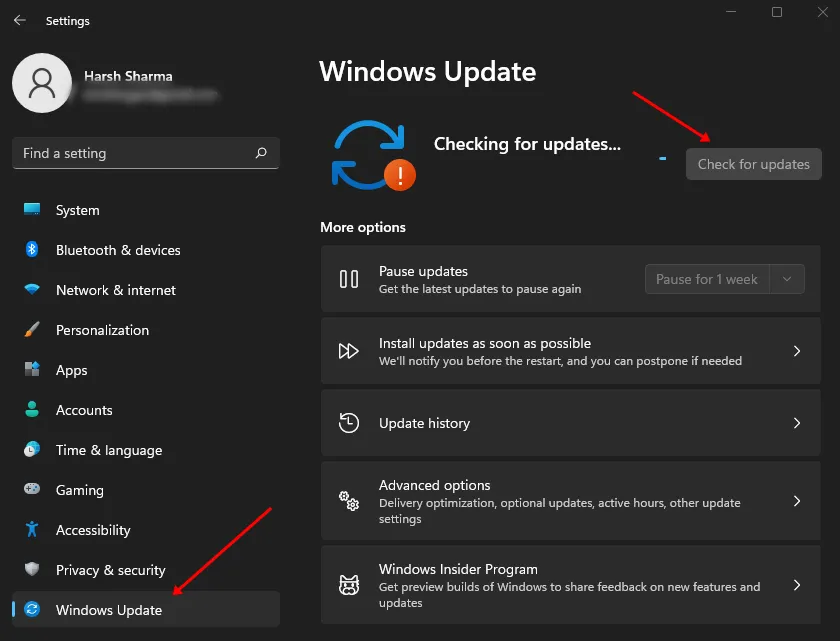
Esta etapa deve resolver o problema para muitos usuários.
2. Utilize o solucionador de problemas de hardware e dispositivos
O solucionador de problemas de Hardware e Dispositivos é um utilitário valioso para diagnosticar problemas de hardware e pode ajudar a identificar problemas com dispositivos externos. Para executar o solucionador de problemas, siga as seguintes etapas:
- Abra a caixa de pesquisa do Windows , digite Executar e pressione Enter.
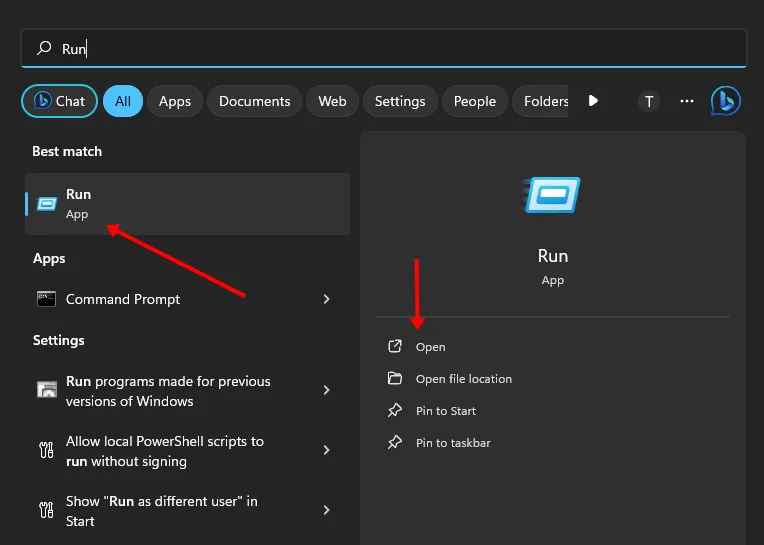
- Na caixa de diálogo Executar, digite o comando:
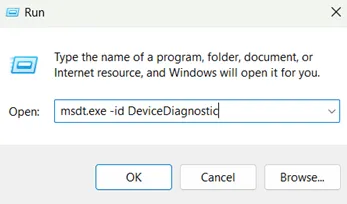
msdt.exe -id DeviceDiagnostic - Na interface do solucionador de problemas de Hardware e Dispositivos, clique em Avançar .
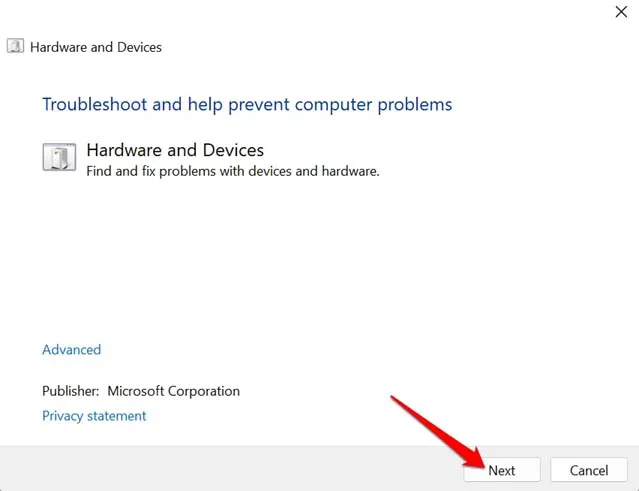
3. Atualizar drivers de dispositivo
Se você atualizou o Windows recentemente, o ideal é que os drivers do sistema também sejam atualizados. No entanto, algumas atualizações de driver podem ser categorizadas como opcionais. Para garantir que todos os drivers estejam atualizados, siga estas etapas:
- Clique no botão Iniciar do Windows e escolha Configurações no menu.
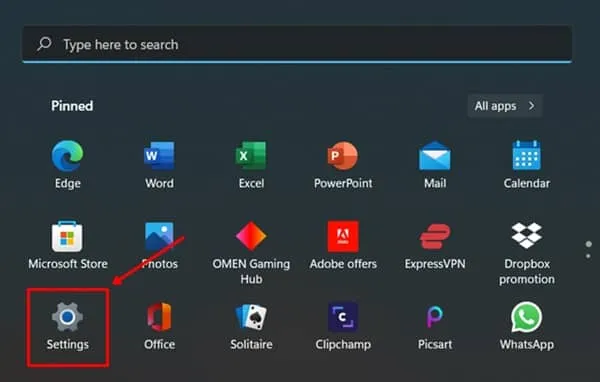
- Vá para Windows Update > Opções avançadas > Atualizações opcionais .
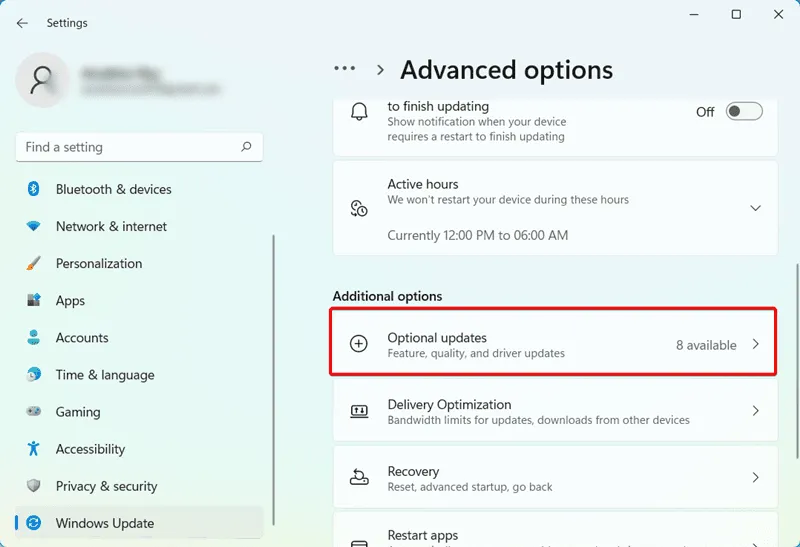
- Expanda a seção Outras atualizações e marque todas as caixas para as atualizações disponíveis.
- Clique em Baixar e instalar .
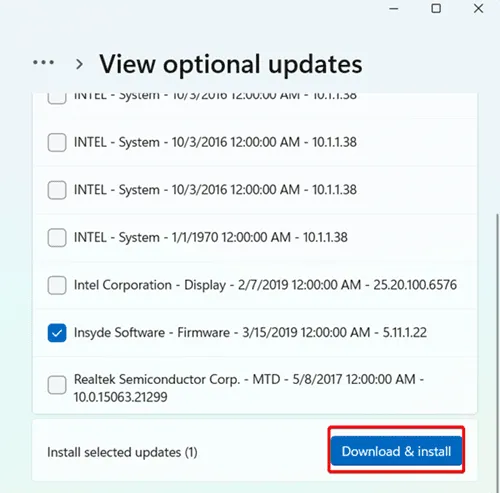
Além disso, você pode atualizar o driver do dispositivo problemático usando este método:
- Clique com o botão direito do mouse no menu Iniciar e inicie o Gerenciador de Dispositivos .
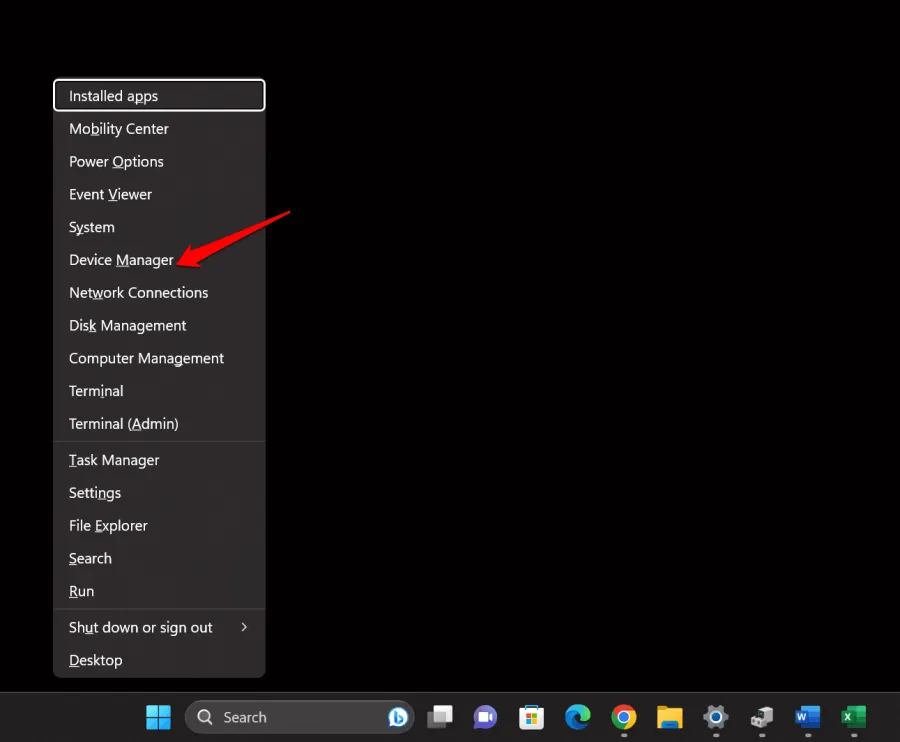
- Encontre o dispositivo problemático, clique com o botão direito do mouse no driver e escolha Atualizar driver .
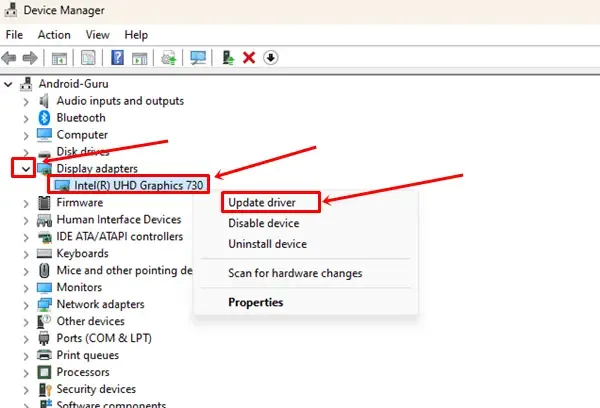
- Selecione Pesquisar drivers automaticamente .
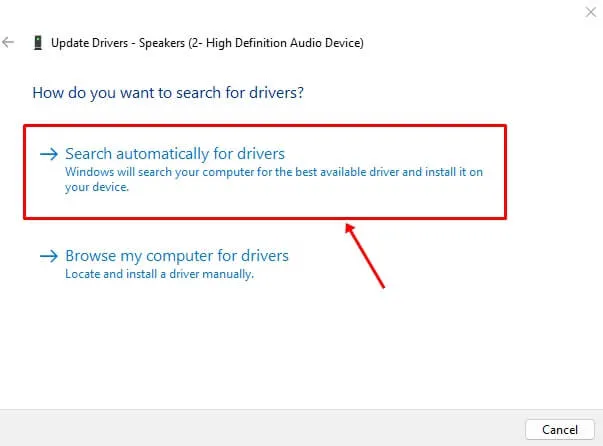
- Siga as instruções na tela para resolver o problema.
4. Realize uma varredura SFC
Se os métodos anteriores não resolverem o problema, pode haver arquivos de sistema ausentes ou corrompidos no seu dispositivo. Executar um SFC Scan pode identificar e reparar esses arquivos conforme necessário. Veja como fazer isso:
- Abra o Prompt de Comando através da barra de Pesquisa do Windows e selecione Executar como administrador .
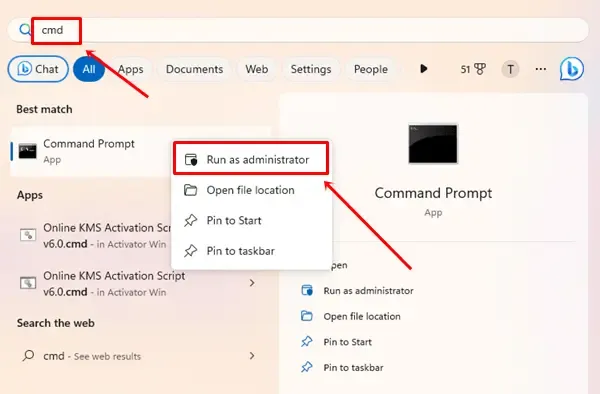
- Na janela do Prompt de Comando, digite o comando:
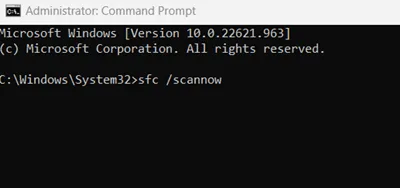
SFC /SCANNOW - Aguarde um momento para que o comando repare quaisquer problemas detectados.
Perguntas Frequentes (FAQs)
O que significa o erro “O dispositivo não foi migrado devido a uma correspondência parcial ou ambígua”?
Esta mensagem de erro, “O dispositivo não foi migrado devido a uma correspondência parcial ou ambígua,” no Gerenciador de Dispositivos do Windows indica que durante um processo de atualização de driver, o Windows não conseguiu selecionar o driver correto devido a várias correspondências parciais. Isso requer a instalação manual do driver correto para que o dispositivo funcione corretamente.
O que indica quando diz “dispositivo não migrado”?
O termo “dispositivo não migrado” significa que durante uma atualização ou instalação do Windows, o sistema falhou em transferir adequadamente as configurações do driver do dispositivo. Isso pode levar a problemas de hardware ou dispositivos não reconhecidos, frequentemente exigindo uma instalação manual do driver para retificar.
Conclusão
Para resumir, resolver o erro “Device Not Migrated” no Windows exige uma solução de problemas cuidadosa e atenção. Ao implementar as etapas sugeridas neste guia e manter seu sistema Windows e seus drivers atualizados, você pode diagnosticar e resolver o problema de forma eficaz. Acreditamos que este guia tenha sido útil para você e agradecemos seu feedback na seção de comentários.




Deixe um comentário